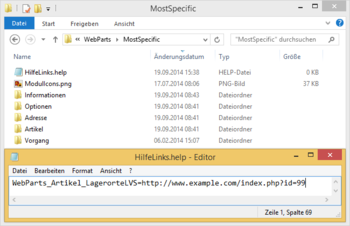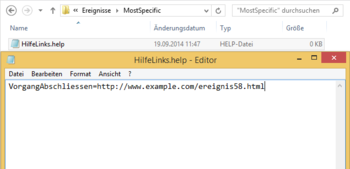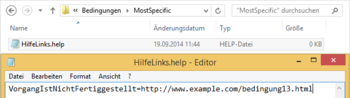Individuelle Hilfelinks
Für Webparts, Bedingungen und Ereignissen kann UniERM Links zu einer Dokumentation anzeigen. Im Auslieferungszustand verweist UniERM auf die Dokumentation unter www.unierm.de. Sie können die Hilfelinks bei Webparts direkt über ein Fragezeichensymbol aufrufen sowie bei Bedingungen und Ereignissen beim Statuswechsel eines Vorganges.

- Bei den meisten Webpart befindet sich oben rechts ein Fragezeichen, das bei einem Klick auf dieses zu einer Hilfeseite weiterleitet.
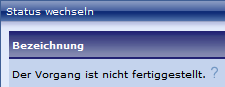
- Vor einem Statuswechsel zeigt UniERM die überprüften Bedingungen an. Über das Fragezeichen wird der Anwender zu einer Hilfeseite weitergeleitet.
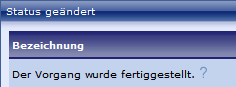
- Nach einem Statuswechsel zeigt UniERM die ausgeführten Ereignisse an. Über das Fragezeichen wird der Anwender zu einer Hilfeseite weitergeleitet.
Hilfelinks anpassen
Statt der von UniERM definierten Hilfelinks können Sie Ihre eigenen festlegen und somit zum Beispiel auf Ihre eigene Dokumentation verweisen.
Die Hilfelinks befinden sich im UniERM-Ordner in HilfeLinks.help-Dateien. Sie müssen für Ihre eigenen Hilfelinks gegebenenfalls eine neue Datei und einen neuen Ordner in ihrem Projektverzeichnis erstellen.
Folgende Dateien sucht UniERM, um die dort hinterlegten Links zu verwenden:
\Bedingungen\MostSpecific\HilfeLinks.help
\Ereignisse\MostSpecific\HilfeLinks.help
\WebParts\MostSpecific\HilfeLinks.help
Der Dateiinhalt ist nach dem folgenden Schema aufgebaut: Zuerst steht der technische UniERM Name für das Webpart, Ereignis oder die Bedingung und im Anschluss der Weblink getrennt mit einem Gleichheitszeichen. Beispiel: TechnischerUniERMName=http://www.domain.tld/
Nachfolgend finden Sie eine leere HilfeLinks.help-Datei zum Download. Die Datei können Sie mit einem Texteditor öffnen und bearbeiten.
Durchzuführende Schritte
- Wechseln Sie auf Ihrem UniERM-Server in den \WebParts\, \Bedingungen\ oder \Ereignisse\ Ordner.
- Wechseln Sie nun in den \MostSpecific\ Ordner oder erstellen sie diesen.
- Öffnen Sie die HilfeLinks.help-Datei oder speichern Sie die HilfeLinks.help von dieser Seite in dem \MostSpecific\ Ordner.
- Fügen Sie eine Zeile mit dem UniERM-Namen des WebParts, Ereignisses oder der Bedingung sowie der Webadresse zur Hilfeseite nach dem Muster TechnischerUniERMName=http://www.domain.tld/ hinzu. Beispiele zeigen die drei nachfolgenden Screenshots.
ACHTUNG: Stellen Sie sicher, dass Sie für jeden technischen UniERM-Namen nur einen Eintrag in der HilfeLinks.help-Datei haben. - Starten Sie den UniERM-Server neu, damit die Änderung übernommen wird.
Technischen UniERM-Namen ermitteln

- Auf jeder Bedingung-, Ereignis- oder Webpart-Seite auf www.unierm.de befindet sich am Ende über dem Datum der letzten Änderung die Angabe des technischen UniERM-Namens.
Um einen individuellen Hilfelink statt des Standardlinks von UniERM anzeigen zu lassen, benötigen Sie den technischen UniERM-Namen des Webparts, Ereignisses oder der Bedingung. Diese können Sie den UniERM HilfeLinks.help-Dateien auslesen bzw. kopieren. WICHTIG: Ändern Sie keinesfalls die HilfeLinks.help-Datei von UniERM. Diese werden bei jedem Update überschrieben!
Es empfiehlt sich folgende Vorgehensweise für Links zur Original UniERM-Dokumentation auf www.unierm.de:
- Rufen Sie den in UniERM hinterlegten Hilfelink durch einen Klick auf ein Fragezeichensymbol beim Webpart oder Vorgangsstatuswechel auf (siehe Bilder oben).
- Kopieren Sie den auf der Dokumentationsseite hinterlegten technischen UniERM-Namen.
Falls Sie einen Link bereits angepasst haben und ändern möchten, so öffnen Sie Ihre HilfeLinks.help-Dateien (siehe Hilfelinks anpassen für die Dateipfade) und suchen Sie dort nach Ihrem Link, den Sie mit einem Klick auf das Fragezeichensymbol (siehe Bilder oben) in Erfahrung bringen können. Ändern Sie den gefundenen Link.